A veces surge la necesidad imperiosa de crear enlaces en tablas de bases de datos a páginas web, archivos, carpetas, imágenes, etc. Access 2010 ofrece una forma práctica de vincular los valores de los campos de datos con cualquier elemento para complementar la base de datos de forma mucho más eficaz. En esta publicación, le guiaremos en la creación de un campo de tabla con el tipo de dato Hipervínculo.
Para comenzar, inicie Access 2010 y vaya a la pestaña Crear y haga clic en Tabla.
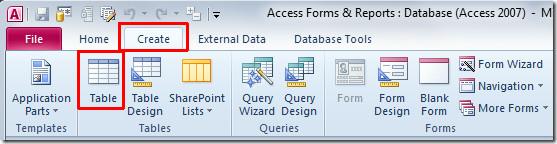
Se creará una nueva tabla, denominada Tabla1. Haga clic derecho en la tabla recién creada y seleccione Vista de Diseño para agregar campos con tipos de datos específicos.
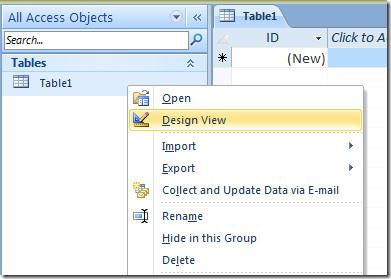
Ingrese un nombre de tabla apropiado y comience a agregar campos. Ingresaremos campos de tabla genéricos con sus tipos de datos, como ID, nombre, número de teléfono, correo electrónico y otros enlaces.
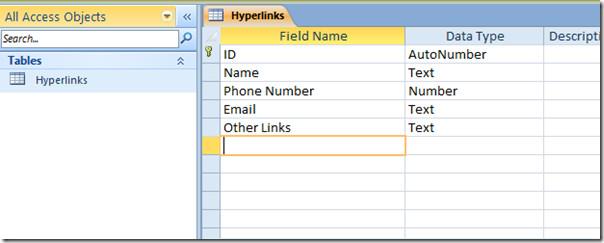
Seleccione el campo de la tabla Correo electrónico y, en las opciones de tipo de datos, seleccione Hipervínculo.
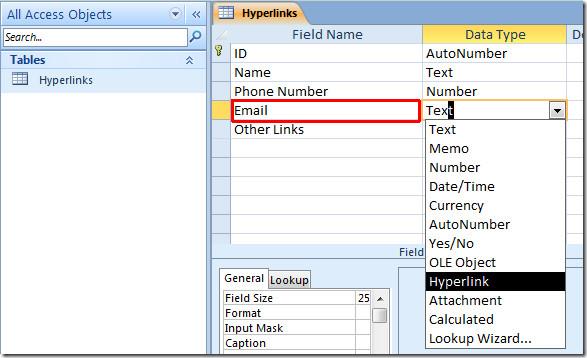
Repita el procedimiento para asignar el campo de datos de hipervínculo también para otros campos.
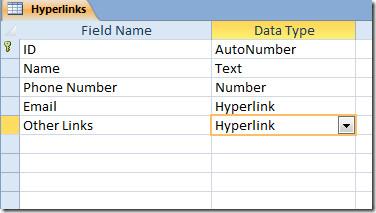
Ahora cierre la vista Diseño y guarde los cambios. Abra la tabla de la base de datos en la vista Hoja de datos. Comience a rellenar los campos de la tabla con valores. En los campos de datos asignados a hipervínculos, observará que al introducir valores, estos se vuelven automáticamente azules, lo que indica que están vinculados.
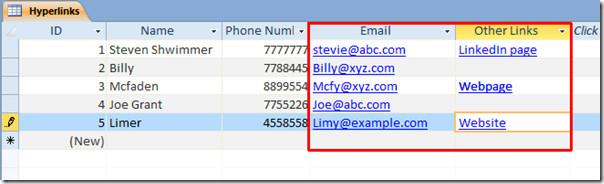
Ahora editaremos hipervínculos. En el campo Correo electrónico, seleccione la dirección de correo electrónico y haga clic derecho para seleccionar Editar hipervínculo.
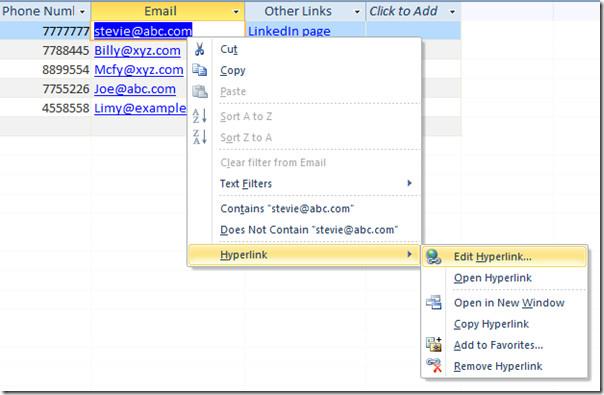
Se abrirá inmediatamente el cuadro de diálogo Editar hipervínculo. En el cuadro "Dirección de correo electrónico", introduzca la dirección y, en el cuadro "Asunto", escriba el asunto del correo. Haga clic en Aceptar.
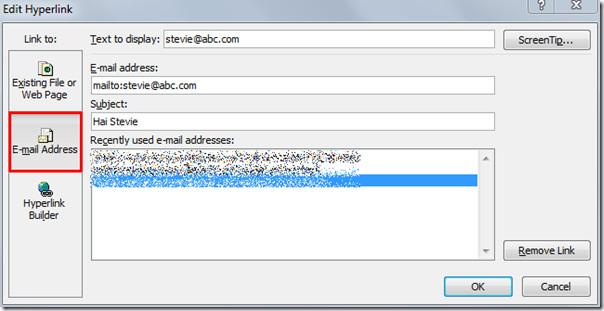
Al hacer clic en el hipervínculo, se abrirá inmediatamente la ventana de redacción de correo de Outlook, con la dirección de correo electrónico y el asunto especificados insertados.
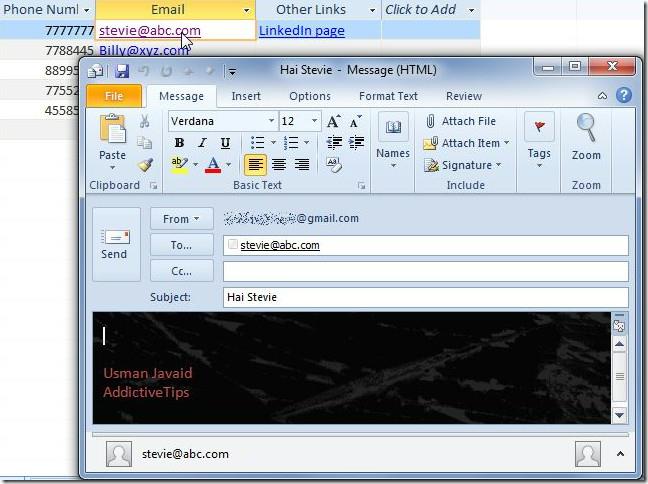
Repita el mismo procedimiento para asignar hipervínculos a otras direcciones de correo electrónico en el campo de tabla. Para vincular páginas web o sitios web, haga clic con el botón derecho en el enlace para editarlo y, en el submenú "Hipervínculo", seleccione "Editar hipervínculo".
Desde la URL base, ingrese la dirección de la página web y haga clic en Aceptar.
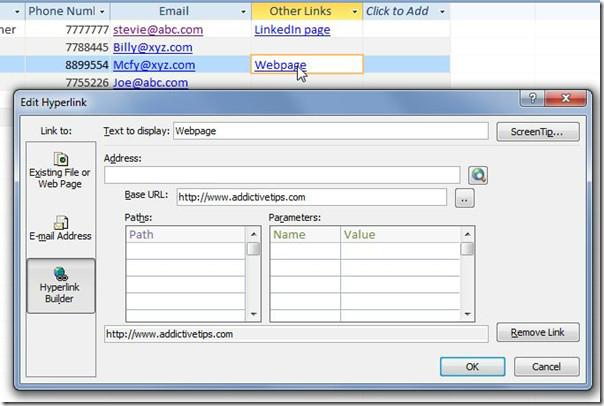
Al hacer clic en el hipervínculo, se abrirá inmediatamente la dirección de la página web especificada en el navegador predeterminado.
También puede consultar nuestras guías revisadas anteriormente sobre Cómo exportar una tabla a texto sin formato en Access 2010 y Cómo crear tablas en Access 2010 mediante comandos SQL.

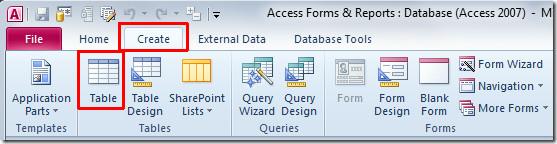
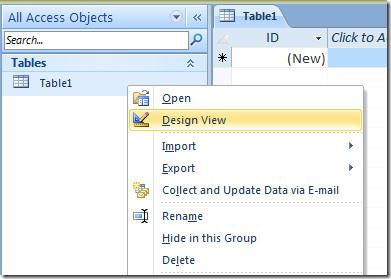
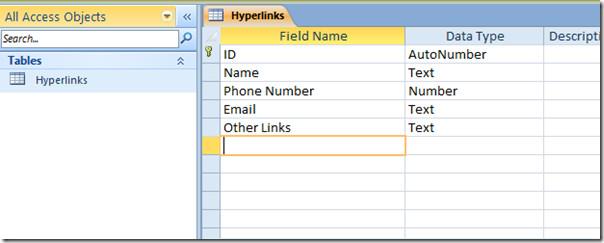
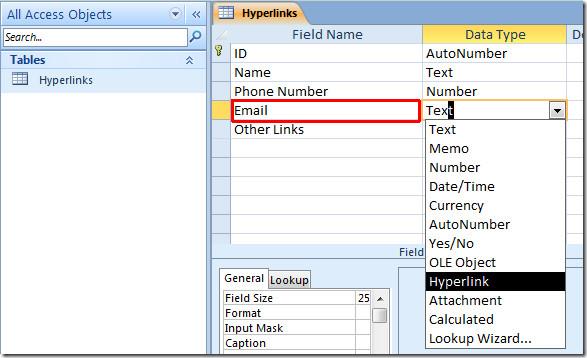
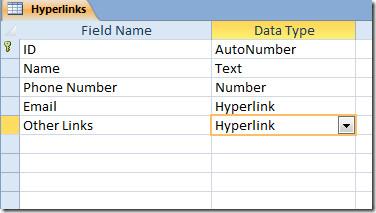
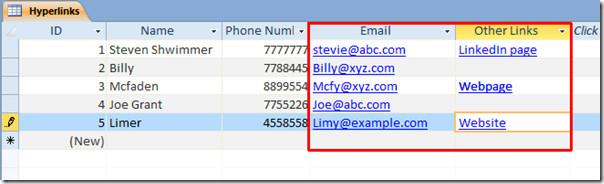
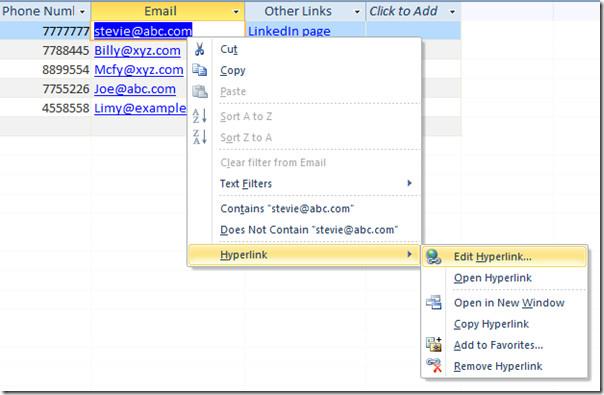
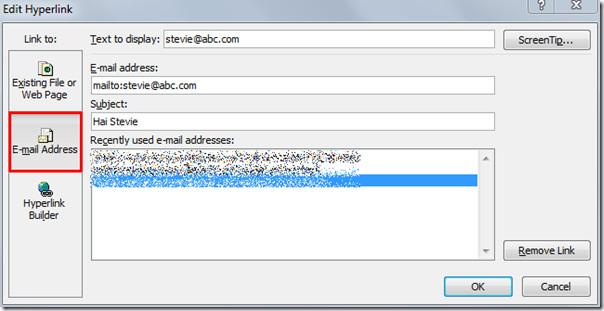
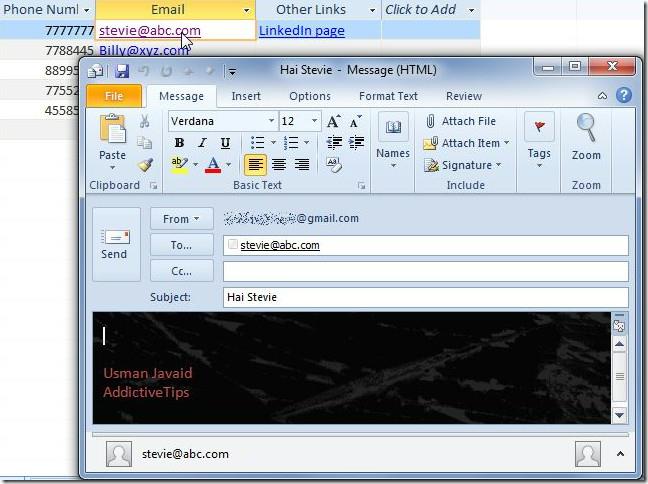
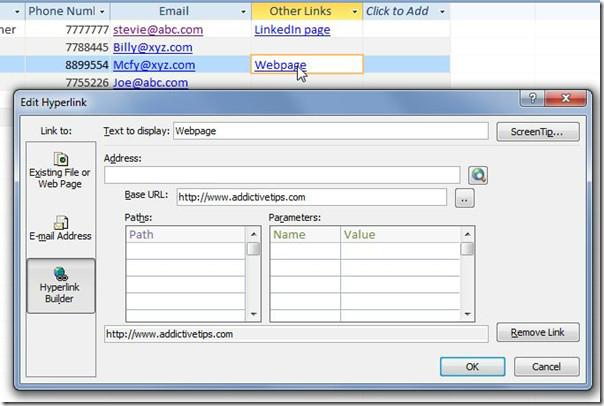




![Exportar/Importar configuraciones de la cinta de opciones y de la barra de herramientas de acceso rápido [Office 2010] Exportar/Importar configuraciones de la cinta de opciones y de la barra de herramientas de acceso rápido [Office 2010]](https://tips.webtech360.com/resources8/r252/image-8447-0829093801831.jpg)



